Lascia la richiesta di sessione
La funzionalità Richiesta di uscita dalla sessione consente agli amministratori di mostrare un messaggio di conferma quando gli utenti fanno clic sul pulsante Disconnetti dalla sessione. Ciò aiuta a prevenire la perdita accidentale dei dati della sessione in situazioni in cui gli utenti potrebbero premere il pulsante di disconnessione e abbandonare accidentalmente il sessione prima del previsto.
Per informazioni su come modificare le impostazioni per un singolo portale, vedere
Questa impostazione si applica a tutti i portali all’interno dell’organizzazione. La configurazione di questa impostazione per un particolare portale sovrascriverà il valore a livello di organizzazione.
Le seguenti istruzioni forniscono una guida passo passo su come configurare questa impostazione.
Vai alle Impostazioni dell’organizzazione
Apri Gestione sito
Per modificare questa impostazione, l’account utente connesso deve disporre di un ruolo di amministratore.
Fai clic con il pulsante destro del mouse sull’icona AGNES Connect nella barra delle applicazioni e seleziona Gestore del sito.


Seleziona Organizzazione dalla barra di navigazione
Fai clic sull’icona ”≡” in alto a sinistra del schermata iniziale, e seleziona Organizzazione dalla barra di navigazione. Se l’opzione non è disponibile, assicurarsi che l’account utente connesso ha il ruolo di amministratore.

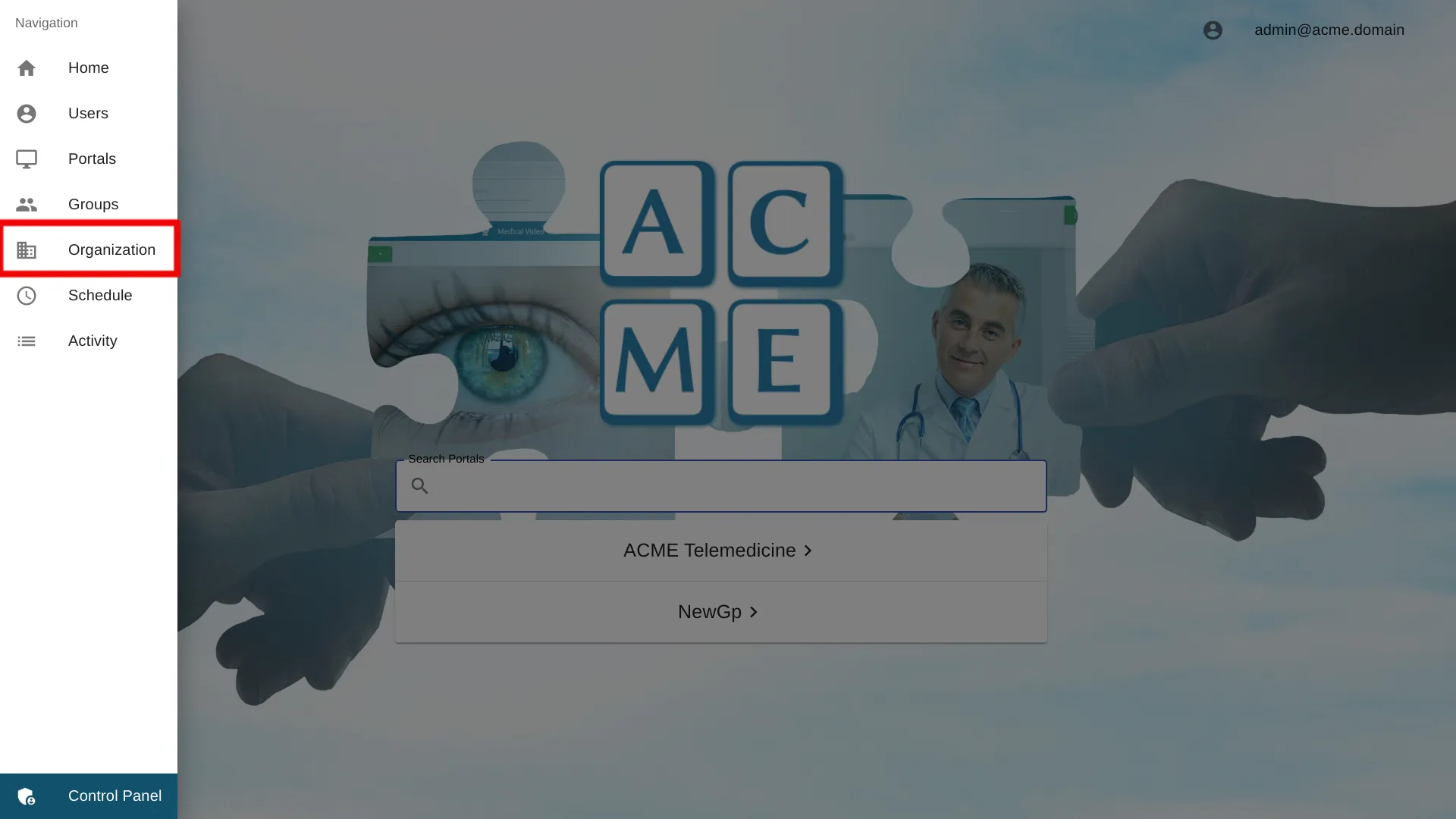
Seleziona Impostazioni Lascia la richiesta di sessione
Abilita la richiesta di abbandono della sessione
Fare clic con il pulsante sinistro del mouse sulla casella di controllo accanto a Richiesta di uscita dalla sessione.
L’impostazione predefinita è disabilitata, il che significa che gli utenti non riceveranno un messaggio di conferma quando fanno clic sul pulsante di disconnessione della sessione. Verranno invece indirizzati direttamente alla schermata di disconnessione.
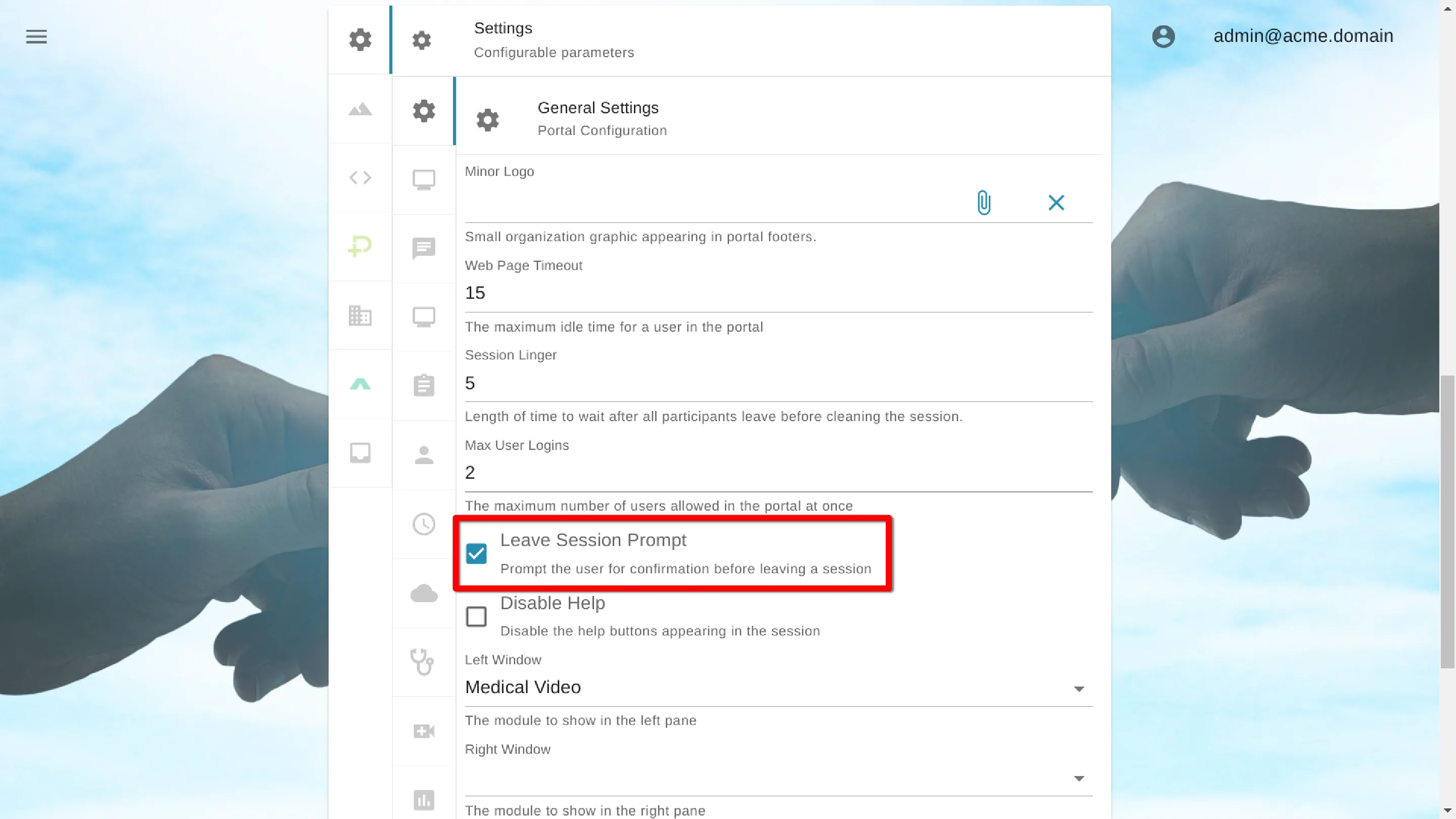
Salva le impostazioni
Salva le impostazioni
Fai clic sul pulsante Invia per salvare le impostazioni.
